Sådan laver du en slowmotion-video på en Android-telefon
Når du redigerer en video på din Android-telefon, har du måske ofte behov for at tilføje slowmotion til den. Du kan lære alt, hvad du har brug for hvordan man bremser en video på Android i dette indlæg.
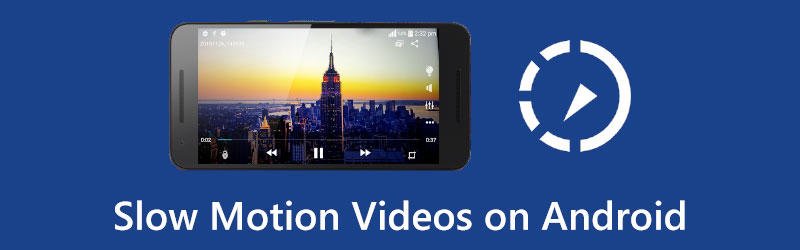
- GUIDELISTE
- Del 1. Optag en slowmotion-video på Android
- Del 2. Rediger og lav en slowmotion-video på Android
- Del 3. Fremskynd eller sænk videoer på computeren
- Del 4. Ofte stillede spørgsmål om Android Slow Motion Video
Del 1. Sådan optager du direkte en slowmotion-video på Android
Mange Android-enheder er designet med en indbygget slo-mo-funktion, så du nemt kan optage slowmotion-videoer. Denne del vil guide dig til at optage en slowmotion-video på din Android-telefon.
Hvis din Android-telefon har en slow-mo-funktion, kan du åbne standarden direkte Kamera app og begynde at optage en slowmotion-video på din Android-enhed.
Før du optager en video, bør du finde Slow motion funktion og aktivere den. Så kan du blot trykke på Optage knappen for at begynde at optage en slowmotion-video på Android.
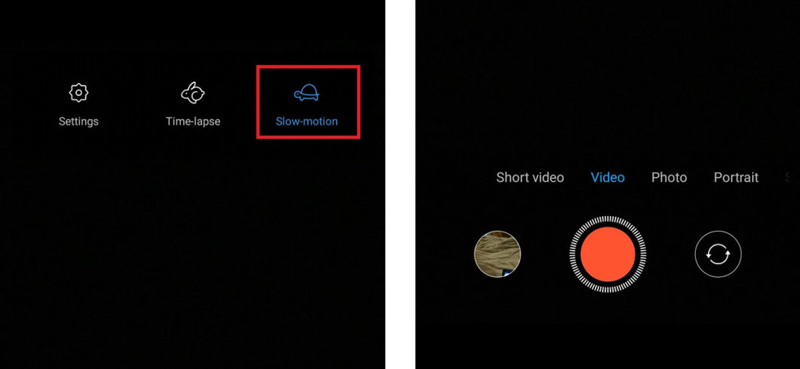
Hvis du åbner Kamera app og ikke finder en slowmotion-funktion, skal du flytte til næste del og bruge en videohastighedscontroller-app til at bremse en video på din Android-telefon.
Del 2. Sådan redigerer og laver du en slowmotion-video på Android
Når du vil sænke et videoklip på din Android-telefon, kan du stole på, at nogle tredjepartsapps eller onlineværktøjer tilføjer en slowmotion-effekt til din video. Du kan nemt få adgang til mange tilknyttede apps for at hjælpe dig med at få en video til at afspille i slowmotion fra Google Play Butik. Her tager vi det populære Slow-motion video FX app som et eksempel for at vise dig, hvordan du laver slowmotion på din Android-telefon.
Gå til Google Play Butik, søg efter Slow-Motion Video FX-appen, og installer den derefter gratis på din Android-enhed.
Åbn den og tryk på Start slowmotion mulighed for at komme videre. Du tilbydes to muligheder for at lave en slowmotion-video. Du kan vælge Optag film funktion til direkte at optage en slowmotion-video. Eller du kan vælge Vælg film mulighed for at redigere en eksisterende video fra dit galleri.
Uanset om du vælger at optage eller redigere en video, kan du justere slowmotion-hastigheden fra den nederste bjælke for at tilføje slowmotion til videoen. Når du har oprettet en slowmotion-video, kan du trykke på Gemme knappen i øverste højre hjørne for at gemme den på din Android-enhed.
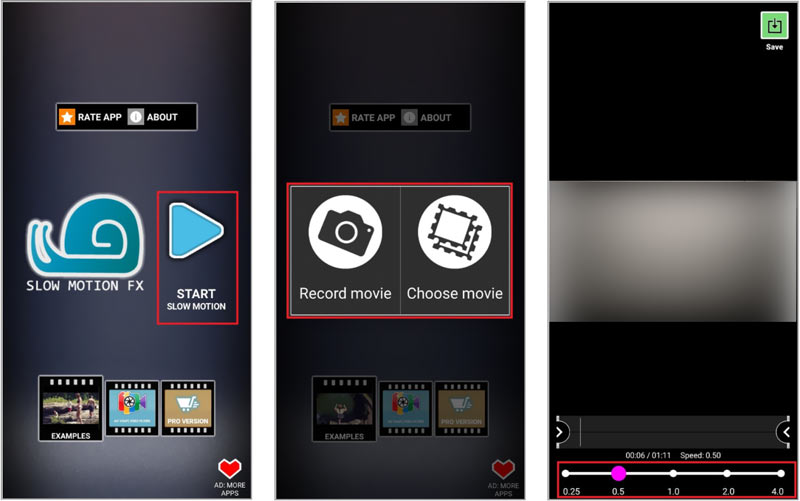
Udover hastighedscontroller-apps i Google Play Butik kan du også bruge nogle gratis online videoredigeringsprogrammer som Adobe Express, 123APPS, VEED, Clideo og mere til at hjælpe dig med at omdanne en almindelig video til slowmotion.
Del 3. Fremskynd og sænk en video på en computer nemt
Hvis du normalt redigerer videoer på din computer, kan du prøve at bruge den berømte Video Converter Ultimate for at øge eller mindske afspilningshastigheden på dine videoer. Den har et individ Video Speed Controller værktøj til at bremse en video efter dit behov.
Åbn denne Video Converter Ultimate, klik på fanen Værktøjskasse, og rul derefter ned for at starte værktøjet Video Speed Controller.

For at tilføje din videofil til softwaren, klik venligst på den store + ikon i den centrale del. Det understøtter videoer i alle populære formater, inklusive MP4, MOV, M4VAVI, FLV, MKV, WMV og mere.
Du får ti hastighedsmuligheder til at fremskynde eller sænke din video. Her kan du vælge hastigheden 0,125X, 0,25X, 0,5X eller 0,75X for at tilføje slowmotion til videoen. Og den har en indbygget medieafspiller, der giver dig mulighed for direkte at se hastighedsændringerne.

Del 4. Ofte stillede spørgsmål om Android Slow Motion Video
Kan jeg bremse en video i Google Fotos?
Nej. Google Fotos-appen tilbyder ikke en funktion til at justere hastigheden på en video. Når du vil lave en slowmotion-video på din Android-telefon, bør du bruge nogle tredjepartsapps til at gøre det.
Kan VLC til Android-appen bremse en video?
Ja. Du kan åbne din video i VLC til Android-appen og trykke på din Android-skærm for at få vist flere kontroller. Tryk på ikonet med 3 prikker, og vælg derefter indstillingen Afspilningshastighed. Nu kan du frit fremskynde eller bremse en video i VLC.
Hvordan kan jeg lave en slowmotion-video ved hjælp af TikTok?
Åbn TikTok-appen, og tryk på +-ikonet nederst på skærmen. I højre side af skærmen kan du trykke på ikonet Hastighed for at vælge en lavere hastighed, f.eks. 0,3X eller 0,5X. Derefter kan du trykke direkte på optageknappen optag en slowmotion-video med TikTok.
Konklusion
Vil lav din video i slowmotion på Android? Efter at have læst dette indlæg, kan du få to effektive metoder til at bremse en video på din Android-telefon. For flere spørgsmål om, hvordan du ændrer afspilningshastigheden for videoer, er du velkommen til at efterlade os en kommentar.
Hvad synes du om dette indlæg? Klik for at bedømme dette opslag.
Fremragende
Bedømmelse: 4.9 / 5 (baseret på 147 stemmer)
Find flere løsninger
Sænk nemt en video på iPhone [Bonustip] Kort gennemgang af de 5 bedste slow-motion videoproducenter Bedste slowmotion-kameraer og app til at lave slowmotion-videoer Få 3 bedste apps til at fremskynde videoer på forskellige enheder Detaljeret vejledning om, hvordan man bremser en video på Snapchat 2022 Lær at lave slowmotion på iMovie og sænk din videoRelative artikler
- Rediger video
- Lær at lave slowmotion på iMovie og sænk din video
- Lær, hvordan du fremskynder en video på Mac og iPhone ved hjælp af iMovie
- Sådan fremskyndes en video på iPhone og iPad med 3 metoder
- Detaljeret vejledning om, hvordan man bremser en video på Snapchat 2022
- Få 3 bedste apps til at fremskynde videoer på forskellige enheder
- Sådan sænker du en video og laver slowmotion-video 2022
- Bedste slowmotion-kameraer og app til at lave slowmotion-videoer
- 4 metoder, der lader dig gøre video 2X hurtigere med lethed
- Kort gennemgang af de 5 bedste slow-motion videoproducenter
- Detaljeret guide til at lære at trimme videoer på TikTok



